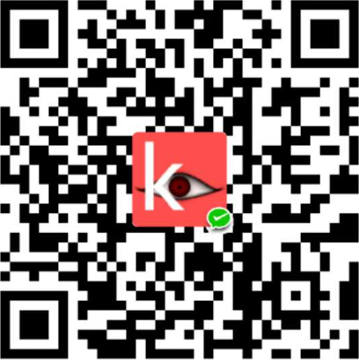首先从https://github.com/opencv/opencv/releases下载最新的windwos版本opencv-4.0.1-vc14_vc15.exe;当然,也可以在openCV官网下载https://opencv.org/releases.html,官网下载是跳到了sourceforge.net。可以根据自己的网络情况选择合适的下载途径。
下载完成后运行opencv-4.0.1-vc14_vc15.exe,选择要解压的位置解压就可。如图,我解压到了C盘根目录下。
然后将C:\opencv\build\java\x64\opencv_java401.dll复制到C:\Windows\System32目录下,当然也可以使用-Djava.library.path=$PROJECT_DIR$\opencv\x64通过启动参数的方式加入依赖的dll。
新建一个Java项目并将C:\opencv\build\java\opencv-401.jar引入。
编写测试类TestOpenCV,代码如下:
package me.kagura.opencv;
import org.opencv.core.Core;
import org.opencv.core.CvType;
import org.opencv.core.Mat;
public class TestOpenCV {
public static void main(String[] args) {
System.loadLibrary(Core.NATIVE_LIBRARY_NAME);
Mat mat = Mat.eye(3, 3, CvType.CV_8UC1);
System.out.println("mat = " + mat.dump());
}
}
输出结果如下所示:
mat = [1, 0, 0;
0, 1, 0;
0, 0, 1]
到这里,在windwos下搭建openCV开发环境完成。参考链接:https://docs.opencv.org/2.4.11/doc/tutorials/introduction/java_eclipse/java_eclipse.html
未经允许不得转载:鹞之神乐 » 在windwos下实现java调用OpenCV 4.0.1

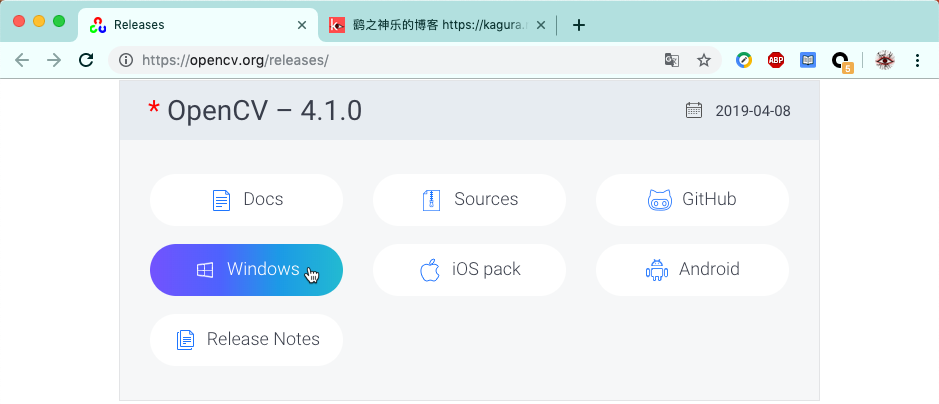
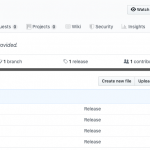 Java通过JNA调用WinRing0实现驱动级模拟按键
Java通过JNA调用WinRing0实现驱动级模拟按键